1、检查扩展是否来自Microsoft Edge Add-ons官方商店并兼容当前系统;2、开启开发者模式以加载本地扩展包;3、清除缓存与Cookie后重启浏览器;4、通过组策略或注册表解除安装限制;5、重置Edge浏览器至默认设置以排除配置冲突。
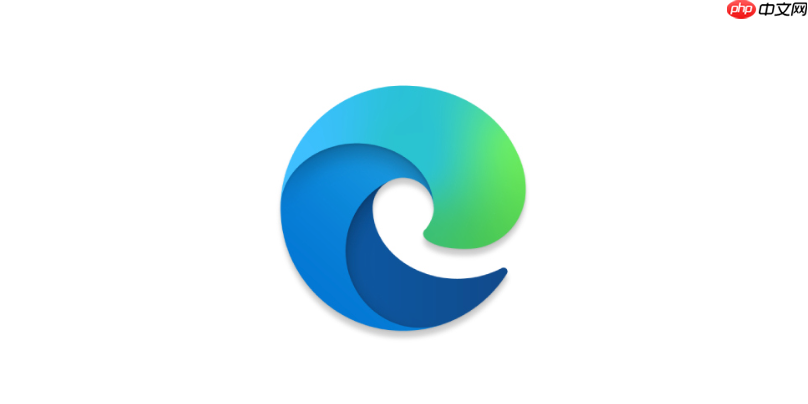
如果您在使用Edge浏览器时尝试安装扩展程序,但系统提示错误导致无法完成安装,可能是由于网络、权限或浏览器设置问题所致。以下是针对此问题的多种解决方案。
本文运行环境:Surface Laptop 5,Windows 11
确保您尝试安装的扩展来自Microsoft Edge Add-ons官方商店,并且与当前浏览器版本兼容。非官方渠道下载的插件可能被浏览器拦截。
1、打开Microsoft Edge,访问Microsoft Edge Add-ons官网。
2、搜索需要安装的扩展名称,确认其状态为“可用”且支持当前操作系统。
3、点击“获取”按钮进行安装,避免使用第三方网站提供的.crx或.zip文件手动加载。
若需安装本地扩展包(如企业内部工具),必须通过开发者模式加载,否则会被视为不安全内容而拒绝安装。
1、在Edge地址栏输入edge://extensions/并回车进入扩展管理页面。
2、开启右上角的“开发者模式”开关。
3、将解压后的扩展文件夹拖拽到扩展页面中,确认弹出的安装提示框。
4、如果出现错误代码,请记录具体信息以便进一步排查。
累积的缓存数据可能导致扩展安装流程中断,清理相关数据有助于恢复正常的下载和验证过程。
1、按下Ctrl + Shift + Delete组合键,打开清除浏览数据面板。
2、选择时间范围为“所有时间”,勾选“缓存的数据和文件”以及“Cookie及其他站点数据”。
3、点击“立即清除”按钮,等待操作完成后重启Edge浏览器。
4、再次尝试安装扩展,观察是否仍出现错误提示。
某些企业环境或系统设置会通过组策略禁止用户安装第三方扩展,需确认本地策略配置是否允许扩展安装。
1、按Win + R打开运行窗口,输入gpedit.msc并回车(仅限专业版及以上系统)。
2、导航至“计算机配置 > 管理模板 > Windows 组件 > Microsoft Edge”。
3、查找“防止安装扩展程序”策略,双击打开后设置为“已禁用”或“未配置”。
4、若使用家庭版系统,则需检查注册表项:HKEY_LOCAL_MACHINE\SOFTWARE\Policies\Microsoft\Edge中是否存在ExtensionInstallBlocklist项,并根据需要修改。
当浏览器配置文件损坏或存在冲突设置时,重置可恢复默认状态,解决因异常配置引发的安装失败。
1、点击Edge右上角三个点图标,选择“设置”。
2、进入左侧菜单的“重置设置”选项。
3、点击“将设置恢复为其默认值”按钮,确认操作。
4、重置完成后重新启动浏览器,尝试重新安装扩展程序。
以上就是edge浏览器无法安装扩展提示错误怎么办 Edge浏览器插件安装失败的解决方法的详细内容,更多请关注php中文网其它相关文章!

Edge浏览器是由Microsoft(微软中国)官方推出的全新一代手机浏览器。Edge浏览器内置强大的搜索引擎,一站搜索全网,搜文字、搜图片,快速识别,帮您找到想要的内容。有需要的小伙伴快来保存下载体验吧!

Copyright 2014-2025 https://www.php.cn/ All Rights Reserved | php.cn | 湘ICP备2023035733号